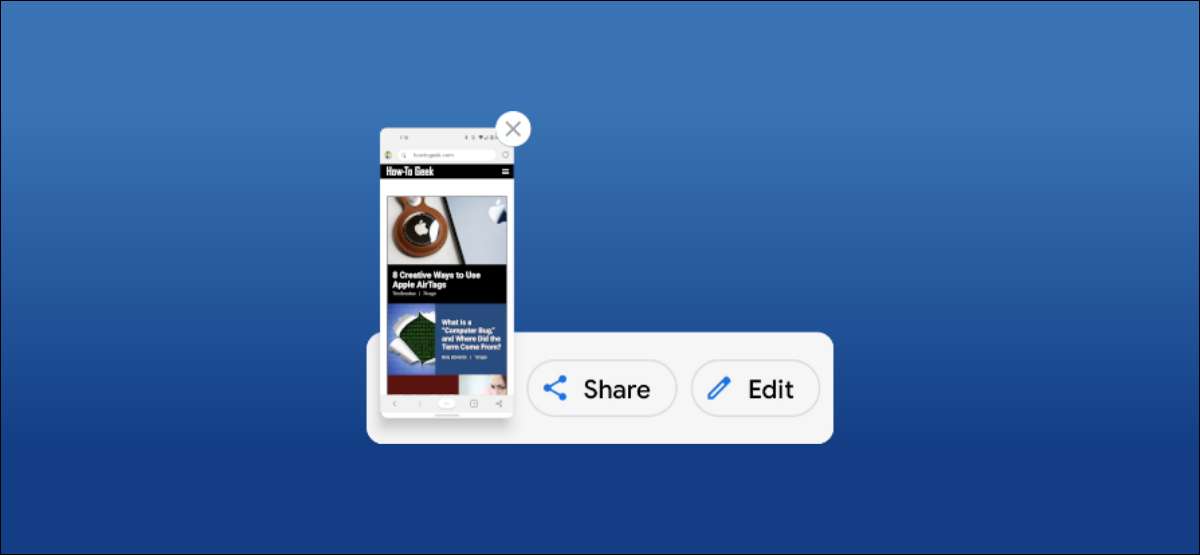
Каждое устройство Android позволяет принимать скриншоты, но что вы делаете после того, как вы берете один? Многие смартфоны Android и планшеты теперь немедленно дают вам некоторые варианты после получения скриншота. Легко сделать быстрые редактирования перед делом скриншота.
Поскольку мы имеем дело с Android, есть несколько способов не только брать Скриншот, но для его редактирования. Устройства Samsung Galaxy имеют несколько методов И если вы хруститесь, вы даже можете Добавьте свое собственное Отказ
Наиболее универсальный метод для просмотра скриншота - нажимать кнопки громкости и питания, пока экран не мигает. Это будет работать на большинстве телефонов и планшетов Android.
Так что происходит дальше? Это также зависит от производителя устройства. Мы покажем вам, как быстро редактировать скриншот на устройстве Samsung Galaxy и телефоном Google Pixel.
СВЯЗАННЫЕ С: Как сделать скриншот, нажав на заднюю часть вашего телефона Android
Отредактируйте скриншот на телефоне Samsung Galaxy
Используя один из Методы, доступные на устройствах Samsung Galaxy Снимите скриншот. Это приведет к плавающей панели инструментов с помощью значка редактирования - коснитесь его.
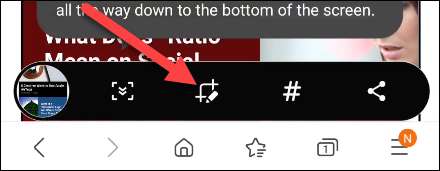
Вы будете приведены на базовый экран редактирования изображений. Сначала возьмите углы выделенной секции, чтобы обрезать скриншот.
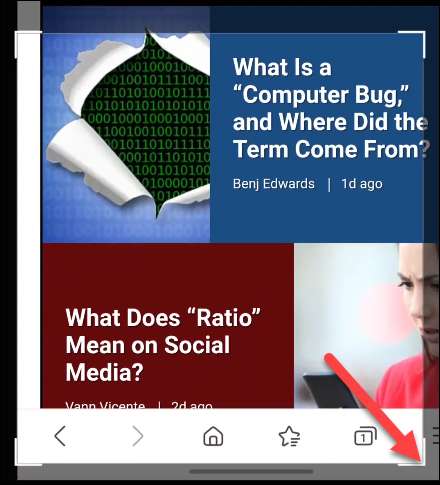
Далее под скриншотом находится плавающая панель инструментов с некоторыми вариантами. К ним относятся возможность рисовать, стереть, отменить, повторить, делиться и сохранить скриншот.
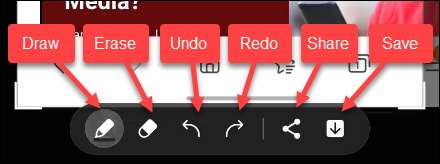
Инструмент для рисования имеет ряд разных ручек и щеток вместе с цветами на выбор.
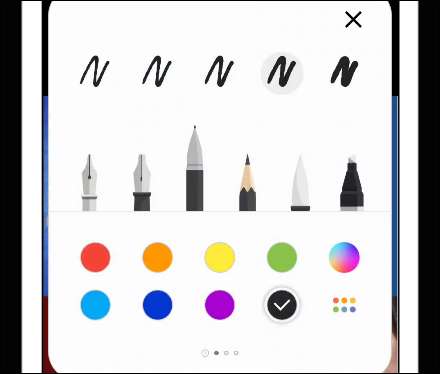
Как только вы закончите редактирование, нажмите значок вниз, чтобы сохранить скриншот на телефон или планшет. Устройства Samsung поставьте скриншоты в галерее вместе с фотографиями, сделанными с камерой.
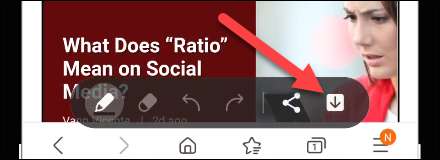
Отредактируйте скриншот на телефоне Google Pixel
Телефоны Google Pixel имеют Два метода для принятия скриншотов , в том числе объем вниз + кнопка питания.
После того, как вы возьмете скриншот, вы увидите предварительный просмотр изображения в левом нижнем углу. Отсюда можно нажать «Редактировать».
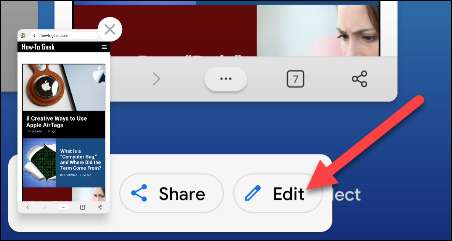
Это приведет вас к основному экрану редактирования фотографий. Во-первых, вы можете схватить углы, чтобы обрезать скриншот.
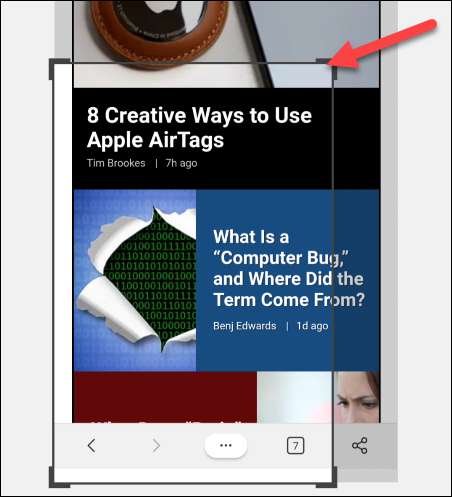
Вы также можете использовать маркер или маркер в нижней панели инструментов для рисования или разметки скриншота. Каждый имеет несколько вариантов цвета.
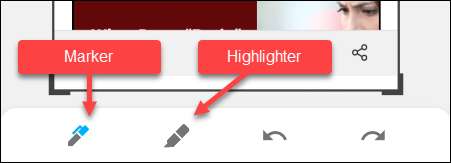
Если вы ошиблись, нажмите кнопки «Отменить» или REDO.
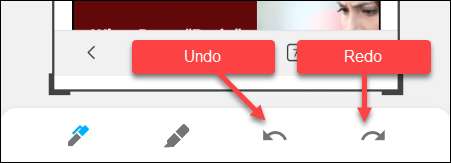
Когда вы закончите редактирование, нажмите «Готово» в верхнем левом углу.
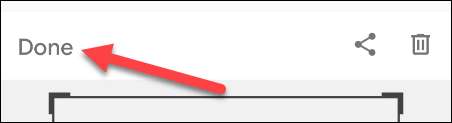
Затем выберите «Сохранить» из всплывающего окна. Изображение будет сохранено в папку «Скриншоты» на вашем устройстве.
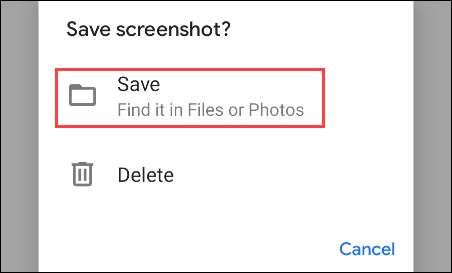
Это все, что есть для этого для Google Pixel Thone! Это быстрый и простой способ сделать простые изменения на скриншот.
СВЯЗАННЫЕ С: Вот как работает скриншоты на Android







